Løs feilen "Sikkerhetskode ugyldig" i iTunes
Nylig kjente min kone å kjøpe noe på iTunes fra hennes iPhone, og hun ble bedt om å bekrefte faktureringsinformasjonen. Da hun prøvde å skrive inn sikkerhetskoden på baksiden av kredittkortet, ville hun bare fortsette å få " Sikkerhetskode ugyldig ", selv om det var helt riktig. Det merkelige var at jeg kunne kjøpe ting uten problemer fra MacBook hjemme og fra min iPhone.
Uansett, etter å ha blitt veldig frustrert av denne dumme feilen, fikk jeg endelig det til å fungere med stort flaks. Faktisk kunne jeg ikke finne ut hva problemet var så jeg gjorde ikke noe før neste dag. Når vi prøvde å skrive inn sikkerhetskoden etter 24 timer, virket den på en eller annen måte.
Men etter å ha gjort noen undersøkelser på nettet fant jeg ut at denne feilen kan skje for alle slags galne grunner, og det er veldig irriterende fordi du ikke får noen tilbakemelding om hvorfor det ikke vil godta sikkerhetskoden. I denne artikkelen har jeg samlet noen av grunnene til at det kan mislykkes for deg og hvordan du kan prøve å fikse problemet.
Prøv å gå inn på kreditt / debitinfo
Det første du kan gjøre er å prøve å skrive inn alle kreditt- og debetkortinformasjonen og se om det fungerer. I iTunes går du til Lagre og deretter Vis min konto .

Deretter klikker du på koblingen Rediger ved siden av Betalingstype på siden Kontooversikt:
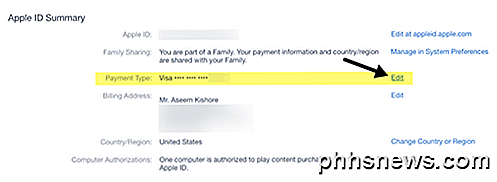
Øverst vil du se en liste over kort og alternativet for None. Gå videre og klikk på Ingen, og klikk deretter på Ferdig .
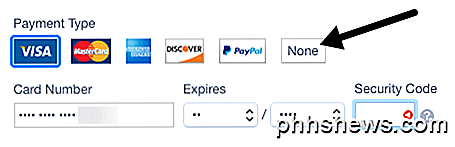
Når det er blitt lagret, gå videre og klikk på Rediger igjen og skriv inn kredittkortinformasjonen din igjen. Forhåpentligvis vil det akseptere kortinfo og du vil kunne foreta kjøp.
Sørg for at landene passer
Et annet problem som forårsaket sikkerhetskodeproblemet for mange mennesker, var at deres hjemland i iTunes var forskjellig fra landet for kreditt- eller debetkort. Så det er en god ide å sørge for at landet for faktureringsadressen til kreditt- / debetkortet ditt er det samme som landet for ditt angitte område.
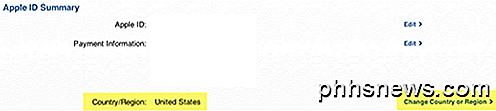
Låst konto
Uansett årsak, det er tider når du kan prøve å kjøpe noe, og betalingsanmodningen blir nektet av Apple. Dette kan skje av ulike årsaker, men i utgangspunktet blir kontoen din låst inntil saldoen er betalt i sin helhet.
Dessverre er den eneste måten å gjøre det på å bruke et iTunes-gavekort. Så i utgangspunktet må du kjøpe et iTunes-gavekort og deretter bruke det på balansen. På dette tidspunktet blir kontoen din ulåst, og du vil kunne bekrefte sikkerhetskoden for kredittkortet ditt.
Sjekk adressen forsiktig
En annen grunn til at dette kan oppstå, er hvis adressen du har angitt i iTunes, er litt annerledes enn adressen du har knyttet til kredittkortet ditt. For eksempel, hvis du bor på 5525 North Mounes St, og du har 5525 N Mounes St i iTunes, vil de to ikke samsvare, og du får sikkerhetskodefeilen.
Så det er best å gå til nettstedet til ditt kredittkort eller debetkort firma og sjekk for å se nøyaktig hva adressen er og så sørg for at det er det du har skrevet inn i iTunes.
Autorisere og autorisere datamaskin
Du kan også prøve å velge Ingen som betaling i iTunes-kontoen din og deretter deauthorisere datamaskinen. Så fortsett og reauthorize datamaskinen og skriv inn kredittkortinformasjonen og forhåpentligvis vil du få lov til å skrive inn det uten feilen!
Prøv et annet kort
Normalt er problemet med iTunes, men det er den sjeldne anledningen der du faktisk ikke har nok balanse på bankkontoen din eller nok kreditt på kortet ditt for å gjøre kjøpet. Sjekk det som en siste utvei hvis ingenting annet fungerer. Du kan også prøve et annet kredittkort hvis du virkelig trenger å kjøpe noe umiddelbart, det burde fungere på den måten.
Forhåpentligvis vil noen av disse tipsene få kortet ditt til å fungere igjen i iTunes Store! Hvis du har et annet problem eller noe som ikke er nevnt her, legg inn en kommentar, og jeg vil prøve å hjelpe! Nyt!

Bruk TVens skjulte "DIAL" -funksjon til å kaste Netflix og YouTube uten en Chromecast
Mange moderne smarte TV-er har støtte for den Chromecast-lignende DIAL-protokollen som er innebygd. Du kan kaste videoer til din TV fra YouTube og Netflix - på telefonen eller datamaskinen din - uten å få en Chromecast. Dette fungerer både med YouTube og Netflix-nettsteder på datamaskinen din og med mobilnettene YouTube og Netflix på en smarttelefon eller nettbrett.

Slik lagrer du alle dine nåværende faner i Chrome for å lese senere
Chrome lar deg åpne faner fra den siste nettlesersesjonen din når du åpner nettleseren. Men hva om du vil lagre ditt nåværende sett med faner for å åpne på nytt når som helst? Chrome gir ikke en måte å gjøre det innfødt, men det er en enkel løsning med bokmerker. RELATED: Slik åpner du faner fra siste sesjon Når du starter nettleseren din Du kan bruke en utvidelse å gjøre dette, for eksempel Session Buddy.



